যে কোনও নথি বা সাহিত্যকর্ম লেখার সময়, বাধ্যতামূলক মানটি পাঠ্যের ব্যবহৃত উদ্ধৃত উত্স এবং উপকরণগুলির লিঙ্ক এবং মন্তব্যের নকশা design বেশিরভাগ পাঠ্য সম্পাদক এই উদ্দেশ্যে পাদটীকা ব্যবহার করেন। তাদের ইনস্টলেশন করার সময়, মন্তব্যযুক্ত পাঠ্য এবং এর পাদটিকার মধ্যে একটি লিঙ্ক তৈরি করা হয়। একটি পাদটীকা দুটি সম্পর্কিত অংশ দ্বারা সংজ্ঞায়িত - একটি পাদটীকা চিহ্ন, যা পাঠ্যের একটি অংশের পরে স্থাপন করা হয়, এবং পৃষ্ঠার নীচে নিজেই পাদটীকাটির ব্যাখ্যামূলক পাঠ্য। নিয়মিত অন-পৃষ্ঠার পাদটীকা এবং একটি বিভাগ বা একটি সম্পূর্ণ নথির শেষে ব্যবহৃত নোটগুলির মধ্যে একটি পার্থক্য তৈরি হয়।
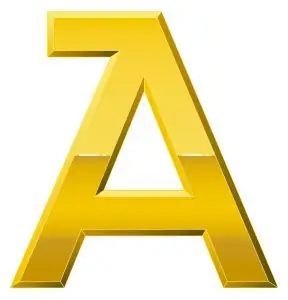
নির্দেশনা
ধাপ 1
মাইক্রোসফ্ট ওয়ার্ড ওয়ার্ড প্রসেসরে, আপনি যে মন্তব্য করতে চান তার পাঠ্যটি নির্বাচন করুন। এটি করার জন্য, ডান বোতামটি চেপে ধরে খণ্ডের শুরু থেকে শেষ অবধি মাউসের সাহায্যে পাঠ্যটি আঁকুন।
ধাপ ২
প্রধান মেনুতে, "সন্নিবেশ" - "লিঙ্ক" নির্বাচন করুন এবং "পাদটীকা …" সাবমেনু খুলুন। "পাদটীকা" ডায়ালগ বাক্স প্রদর্শিত হবে।
ধাপ 3
উইন্ডোতে পাদটীকা অবস্থান দেখার জন্য উপযুক্ত চেকবক্সটি নির্বাচন করুন। একটি নিয়মিত পাদটীকা বর্তমান পৃষ্ঠার শেষে, এবং একটি প্রবন্ধ বা বিভাগ বা নথির শেষে রয়েছে।
পদক্ষেপ 4
তৈরি করা পাদটীকা এবং এর ইনস্টলেশনটির অন্যান্য পরামিতিগুলির বিন্যাস নির্দিষ্ট করুন। উইন্ডোর ড্রপ-ডাউন তালিকায় পছন্দসই লিঙ্ক আইকনটি সংজ্ঞায়িত করুন। পাদটীকাগুলির সংখ্যাসূচক মানগুলির জন্য শুরু এবং নম্বর মোড সেট করুন। পাশাপাশি নির্দিষ্ট পাদটীকা সুযোগ।
পদক্ষেপ 5
উইন্ডোতে "সন্নিবেশ" বোতামটি ক্লিক করুন। স্বয়ংক্রিয়ভাবে পৃষ্ঠার নীচে লিঙ্ক সামগ্রীটিতে প্রবেশের জন্য একটি ফর্ম্যাট ক্ষেত্র থাকবে। এতে নথির নির্বাচিত টুকরাটির জন্য একটি মন্তব্য লিখুন।
পদক্ষেপ 6
একই সময়ে, মন্তব্য পাঠ্যের শেষে পৃষ্ঠায় একটি নম্বর বা একটি পাদটীকা আইকন উপস্থিত হবে। এটি পৃষ্ঠার নীচে মন্তব্য ক্ষেত্রের একটি লিঙ্ক দ্বারা লিঙ্কযুক্ত। পাঠ্য খণ্ডটির একটি পাদটীকা সেট করা হয়েছে।






